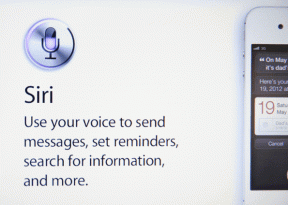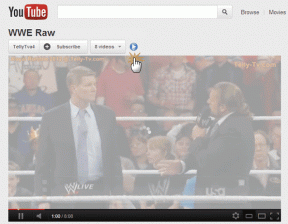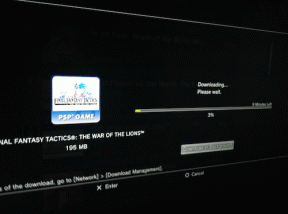Chromebook Powerwash'ın Çalışmamasını Hızla Düzeltin – TechCult
Çeşitli / / May 16, 2023
Powerwash, büyük aksaklıklardan ve hatalardan kurtulmak istiyorsanız Chromebook'unuzu sıfırlamak için kullanılan bir özelliktir. Bu özelliği HP Chromebook gibi cihazınızda kullanamıyorsanız üzülmeyin! Chromebook Powerwash'ın çalışmaması sorununu çözmek için yardımcı bir kılavuzumuz var.

İçindekiler
Chromebook Powerwash Çalışmıyor Nasıl Onarılır
HP Chromebook'unuzu Powerwash yapamayacağınız bir duruma ne zaman düşebileceğinizi asla bilemezsiniz. Sahibini değiştirmek veya cihazınızda meydana gelen hataları kaldırmak istiyorsanız bu özellik gereklidir. Bu kılavuz, Chromebook Powerwash'ın çalışmamasının nedenleri konusunda size yol gösterecek ve sorunu gidermek için çözümler sağlayacaktır.
Hızlı cevap
Powerwash Chromebook'unuzda Geliştirici moduna geçmeyi deneyin. Ayrıca, aşağıdaki adımları uygulayarak Chrome OS'yi yeniden yüklemeyi deneyebilirsiniz:
1. İlk olarak, kurun ve başlatın Chromebook Kurtarma Yardımcı Programı çalışan PC'nizdeki araç.
2. seninkini seç cihaz modeli ve tıklayın Devam etmek.
3. bir ekle USB flash sürücü.
4. Ardından, üzerine tıklayın Devam > Şimdi oluştur bir kurtarma sürücüsü oluşturmak için.
5. Sonraki, şuraya git: kurtarma Modu Chromebook'unuzda.
6. Şimdi, kurtarma sürücüsünü Chromebook'unuza takın ve seçin Harici disk kullanarak kurtarma.
Powerwash Chromebook'ta Neden Çalışmıyor?
Powerwash'ın HP Chromebook'unuzda çalışmamasının birçok nedeni vardır. Bozuk sistem dosyalarını, bazı hataları veya önemli sistem dosyalarını yanlışlıkla silmiş olabilecek birini içerirler.
Chromebook Powerwash Çalışmazsa Ne Yapmalı?
Temel olarak, Powerwash Chromebook'unuzda çalışmıyorsa deneyebileceğiniz bazı düzeltmeler vardır. Bununla birlikte, bazı temel sorun giderme yöntemleriyle başlayacağız.
Temel Sorun Giderme Yöntemleri
Öncelikle aşağıdaki tüyoları deneyebilirsiniz:
- deneyin Ctrl + Alt + Shift + R tuşları Powerwash için birden çok kez anahtar dizi olan kombinasyon.
- Chromebook'unuzu kapatın ve yeniden başlatın.
- Oturum açtıktan sonra Powerwashing'i deneyin.
- Dizüstü bilgisayar önyüklemeye başlar başlamaz Powerwash tuş dizisini deneyin.
- Diğer insanlardan Powerwash dizisini denemelerini isteyin.
Bu temel sorun giderme çözümlerinden hiçbiri HP Chromebook Powerwash'ın çalışmama sorununu çözmüyorsa devam edin ve sonraki iki yöntemi deneyin.
Yöntem 1: Geliştirici Modunu Kullanın
Geliştirici Modu; işletim sistemini değiştirmek, gelişmiş ayarlara erişmek ve uygulamaları yüklemek de dahil olmak üzere Chromebook'unuzla birçok şey yapmanın bir yoludur. Temel olarak, bu mod aracılığıyla cihazınız üzerinde daha fazla kontrole sahip olabilirsiniz. Bununla birlikte, Geliştirici Modunun işlevlerinin çoğu, uzmanlığa sahip kişiler ve adından da anlaşılacağı gibi geliştiriciler tarafından ele alınmalıdır. Bununla birlikte, Chromebook'unuzu Powerwash yapmak için Geliştirici Modundan nasıl yararlanabileceğinizi görelim.
1. basın Esc + Yenile + Güç tuşları eşzamanlı.
Not: Geliştirici Moduna geçmenin olası risklerini anlamak için lütfen aşağıdaki ekrandaki metni okuyun ve kabul edin.
2. basın Ctrl + D tuşları birlikte, ardından Giriş anahtarı.
Not: Bundan sonra ne olacağını anlamak için aşağıdaki tüm uyarı metnini okuyun ve kabul edin.
3. I vur Ctrl + D tuşları aynı zamanda tekrar.
Şimdi, Chromebook'unuz otomatik olarak Powerwash'a başlayacak. Geliştirici Moduna geçemiyorsanız sonraki yönteme geçebilirsiniz.
Ayrıca Oku:Yönetilen Chromebook Nasıl Sıfırlanır
Yöntem 2: Chrome OS'yi yeniden yükleyin
Chrome OS'yi Chromebook'unuza yeniden yüklemeye başlamadan önce, lütfen aşağıdaki cihazları önceden topladığınızdan emin olun:
- Powerwash'ı kullanamadığınız Chromebook'unuz.
- Başka bir bilgisayar, tercihen bir Chromebook. Bir Windows veya Mac bilgisayar da olabilir, ancak üzerlerinde Google Chrome'un yüklü olması gerekir.
- Biçimlendirilmeye hazır ve en az 8 GB depolama alanına sahip bir USB flash sürücü.
Chrome OS'nin en son sürümünün yeniden yüklenmesi, Powerwash sorununa neden olan tüm sorunları ve dosyaları ve Chromebook'unuzda var olan diğer sorunları çözecektir. Bunun için bir kurtarma sürücüsü oluşturmamız ve ardından etkilenen Chromebook'ta kurtarma moduna girmemiz gerekiyor.
İşte HP Chromebook Powerwash'ın çalışmama sorununu çözmek için aynı adımlar.
1. Diğer bilgisayarda, sayfasını ziyaret edin. Chromebook Kurtarma Yardımcı Programı eklenti.
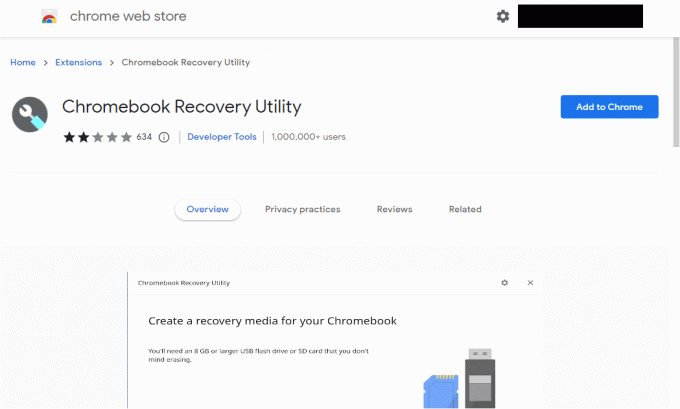
2. Tıklamak Chrome'a ekle.
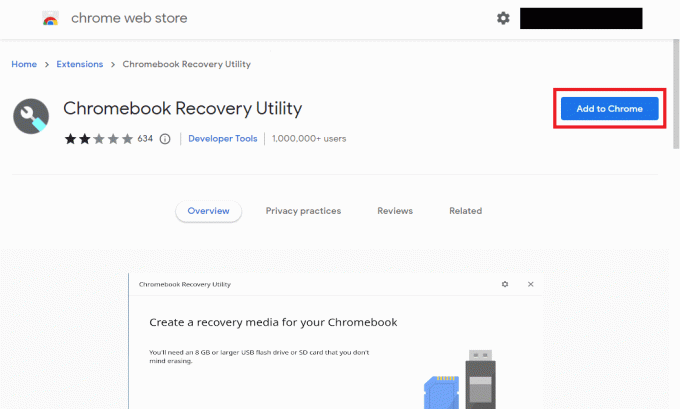
3. Tıklamak Uzantı eklemek.
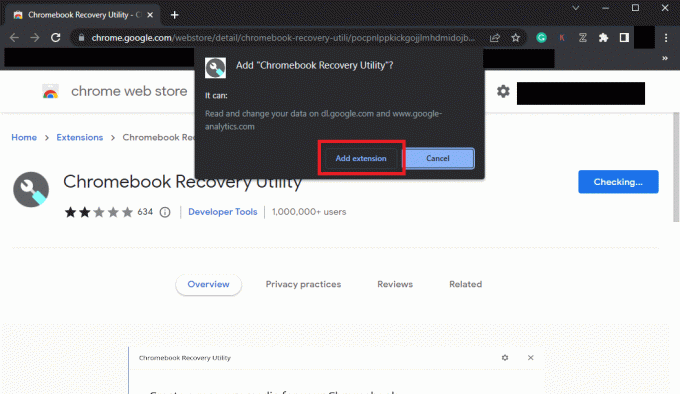
4. Tıkla Uzantılar sağ üstteki simge.
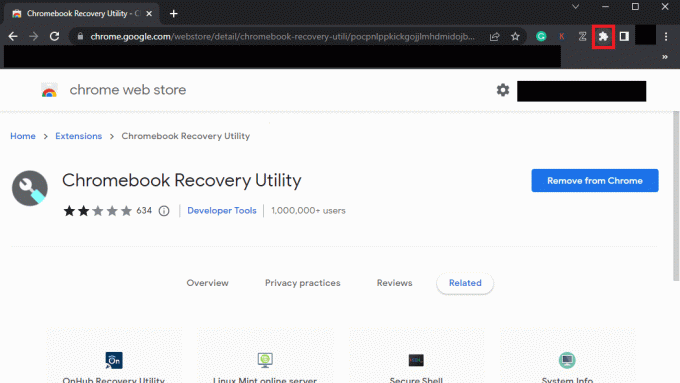
5. Tıklamak Chromebook Kurtarma Yardımcı Programı.

6. Yeni pencerede tıklayın Başlamak.
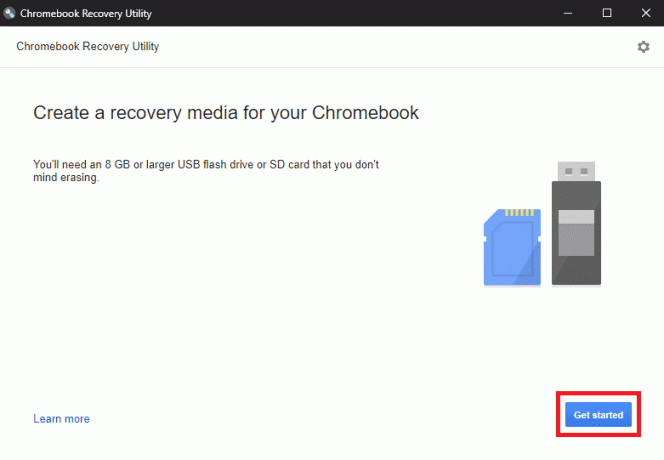
7. Tıklamak Listeden bir model seçinve dizüstü bilgisayar modelinizi seçin.

8. Seçim üzerine tıklayın Devam etmek.
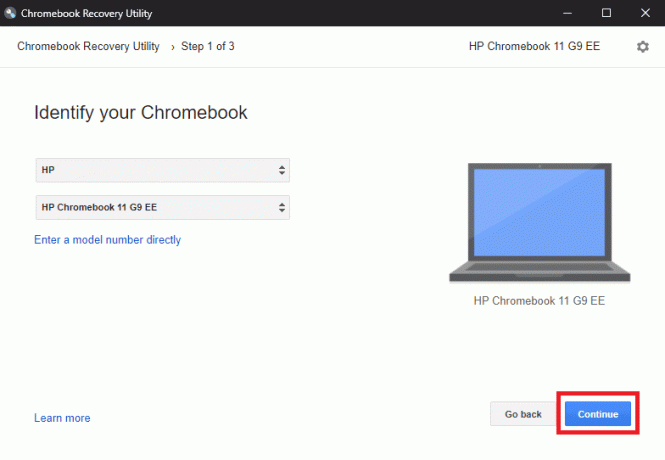
9. Biçimlendirilmeye hazır bir USB flash sürücü takın.
10. Açılır menüden USB sürücüsünü seçin.
11. Tıklamak Devam etmek.
12. Ardından, üzerine tıklayın Şimdi oluştur seçenek.
14. Flash sürücüyü bilgisayarınızdan çıkarın.
Artık kurtarma sürücünüz oluşturulduğuna göre, kurtarma moduna nasıl girileceğini görelim.
Not: Devam etmeden önce fare veya harici klavye gibi tüm harici aygıtları Chromebook'unuzdan çıkardığınızdan emin olun.
1. Şunu tut Esc + Yenileanahtarlar aynı anda basın, ardından Güç anahtarı.
2. bırak gitsin Güç anahtarı bundan sonra.
3. Ekranınızda bir mesaj gördüğünüzde, serbest bırakmakdiğer tuşlar.
Kurtarma Moduna girdikten sonra, kurtarma sürücüsü ve seç Harici disk kullanarak kurtarma iyileşmeye başlamak için. Ekrandaki talimatları uyguladığınızda Chrome OS, Chromebook'unuza yeniden yüklenecektir.
Düzeltmeyle ilgili rehberimizi umarız beğenmişsinizdir. Powerwash Chromebook'ta çalışmıyor. Bu yöntemlerin işinize yarayıp yaramadığını bize bildirin ve soru ve önerilerinizi yorum bölümüne eklemeyi unutmayın.
Elon, TechCult'ta bir teknoloji yazarıdır. Yaklaşık 6 yıldır nasıl yapılır kılavuzları yazıyor ve birçok konuyu ele aldı. Windows, Android ve en son hileler ve ipuçları ile ilgili konuları ele almayı seviyor.